Cara Masuk Ke Sesi Pengguna Tanpa Mengetahui Kata Sandi mereka
Microsoft Windows 10 Pahlawan Psexec / / March 19, 2020
Terakhir diperbarui saat

Kadang-kadang Anda mungkin perlu masuk ke sesi pengguna saat mereka pergi untuk beberapa pekerjaan TI atau pemeliharaan. Inilah cara menggunakan klien desktop jarak jauh pihak ketiga.
Pernahkah Anda perlu memasukkan sesi login pengguna lain di mesin Windows? Pengguna telah mengunci mesin dan pergi untuk hari itu dan Anda tidak tahu kata sandi pengguna itu... apa yang harus dilakukan?
Masuk ke Sesi Pengguna Lain pada Windows 10
Tanpa mengetahui kata sandi pengguna Anda masih bisa mendapatkan akses ke desktop sebagai pengguna itu, licik ya? Saya akan memandu Anda melakukan hal ini.
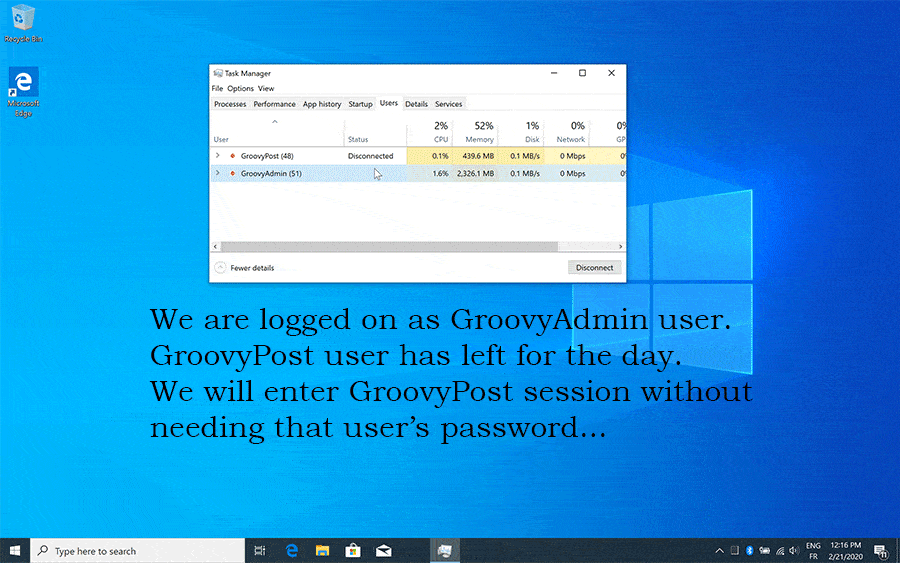
Mengapa Masuk ke Sesi Pengguna Lain?
Katakanlah Anda bekerja di IT Helpdesk. Ini adalah akhir hari Anda ketika pengguna "groovyPost" meminta dukungan TI. Klien email perlu dikonfigurasi.
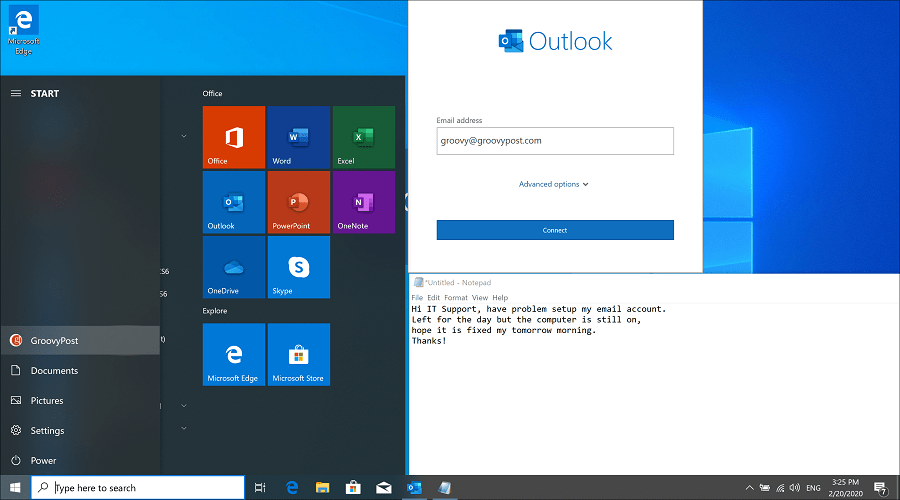
Pengguna telah pergi untuk hari itu dan berharap ini diperbaiki setelah kembali ke kantor pada hari berikutnya. Anda tidak tahu kata sandi orang itu. Kebijakan keamanan tidak memungkinkan Anda untuk mengubah kata sandi untuk pengguna, tanpa terlebih dahulu melalui tim SDM dan keamanan untuk persetujuan. Yang hanya untuk kasus darurat.
Anda mungkin terkejut betapa sedikit yang dibutuhkan untuk ini untuk bekerja. Pada akhirnya, kami akan terhubung ke sesi pengguna.
Prasyarat
Ada empat prasyarat agar ini berfungsi:
- Mengetahui nama pengguna / kata sandi untuk administrator lokal di mesin. Jika pengguna yang sudah masuk adalah administrator lokal kami akan memerlukan akun administrator lokal lain.
- Seorang pengguna yang sebelumnya masuk dan dalam keadaan terputus. Itu adalah kasus ketika pengguna mengunci mesin atau pulih dari kondisi sleep / hibernasi.
- Psexec.exe (atau psexec64.exe), dapat diunduh secara gratis dari Microsoft Sysinternals (bagian dari PsTools). Unduh file pstool.zip dan ekstrak. Salin file psexec.exe ke lokasi yang diketahui atau satu di variabel path Anda. Jika Anda menyalin file ke c: \ windows \ system32 Anda tidak perlu lagi merujuk jalur ke file dari contoh cmd.exe.
- Memiliki akses ke mesin pengguna. Baik secara fisik atau melalui alat jarak jauh seperti VNC, LogMeIn, TeamViewer, DameWare atau sama. Microsoft Koneksi Desktop Jarak Jauh sayangnya akan tidak kerja.
Mulai Pengelola Tugas sebagai SISTEM
Biasanya ketika Anda terhubung ke sesi pengguna lain, Windows meminta kata sandi pengguna itu. Ini tidak terjadi ketika permintaan datang dari SISTEM. Karena itu kami ingin menjalankan Task Manager sebagai sistem dan terhubung dari sana. Terdengar rumit? Ini sebenarnya cukup mudah. Cukup ikuti empat langkah ini.
- Pada mesin pengguna ubah / alihkan pengguna ke akun administrator lokal Anda dan masuk. Sekali lagi, penting untuk mengingatnya tidak bisa menjadi lebih dari satu Remote Desktop Sidang.
- Mulai cmd.exe tinggi. Untuk menjalankan cmd.exe yang ditinggikan sebagai admin, klik kanan cmd.exe di desktop atau dari menu Start dan pilih Jalankan sebagai administrator dari menu.
- Pastikan tidak ada proses Pengelola Tugas (TaskMgr.exe) yang sebelumnya dimulai di bawah akun administrator Anda. Jika ya silakan tutup mereka sebelum melanjutkan.
- Tujuannya adalah menjalankan Pengelola Tugas sebagai SISTEM dan dari sana nanti terhubung ke sesi pengguna. Kami melakukannya dengan menggunakan PsExec.exe. Jika Anda menyalin PsExec.exe ke jalur default seperti c: \ windows \ system32 Anda cukup mengetik perintah di bawah ini. Jika tidak, tentukan path lengkap ke PsExec.exe yang dapat dieksekusi. Ketik di bawah ini pada cmd.exe yang lebih tinggi:
psexec.exe -sid taskmgr.exe
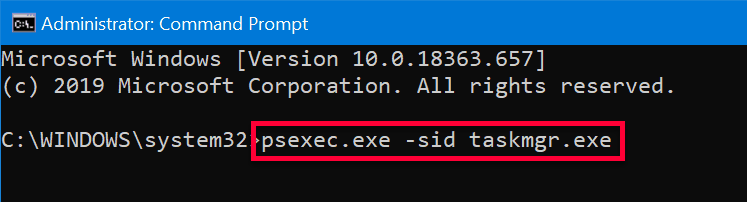
Apa itu tadi? -begitu?
Hai sekarang! apa yang dilakukan perintah itu? Mari kita melihat ke dalam setiap bagiannya. PsExec.exe terutama digunakan untuk menjalankan perintah pada sistem jarak jauh, tetapi juga dapat digunakan secara lokal seperti dalam kasus ini. Jika pertama kali menjalankan PsExec di sistem Anda, ia akan meminta Anda untuk menerima persyaratan Lisensi Perangkat Lunak.
Switch menjelaskan:
s - berarti proses berjalan sebagai SISTEM, kita perlu itu untuk tidak diminta kata sandi ketika kita nanti terhubung ke sesi pengguna pada mesin.
saya - berarti kita dapat berinteraksi dengan desktop.
d - jangan menunggu sampai prosesnya berakhir.
Jika kita mengumpulkan semuanya; kami memanggil PsExec.exe untuk menjalankan Task Manager (taskmgr.exe) sebagai SYSTEM, memungkinkan kami untuk berinteraksi dengan desktop dan jangan menunggu proses untuk berakhir. Sempurna, tepat seperti yang kita inginkan.
Masukkan sesi pengguna dan lihat desktop
Sekarang kami menjalankan Task Manager sebagai SYSTEM, hati-hati karena Anda dapat kekuatan penuh sekarang dan tidak ada batasan. Kami ingin membantu pengguna kami untuk mengonfigurasi klien email, tetapi kami masih masuk sebagai akun Administrator Lokal kami. Untuk memasuki sesi pengguna kami tanpa kata sandi pengguna lakukan hal berikut:
- Buka tab ‘Pengguna’ (Jika Anda tidak melihat tab klik ‘Lebih detail’ untuk membuatnya terlihat)
- Klik kanan pada pengguna yang ingin Anda masuki (dalam skenario ini groovyPost) dan pilih Menghubung
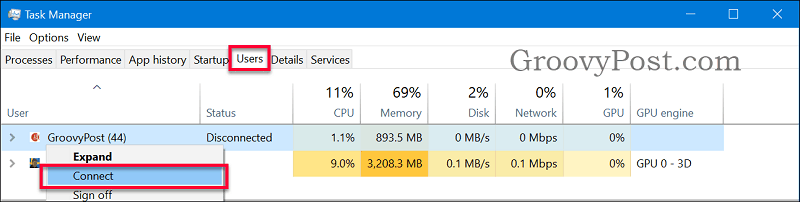
Voila, Anda sekarang berada di sesi pengguna sebagai pengguna tanpa mengetahui kata sandi pengguna.
Anda sekarang dapat mengonfigurasi klien email pengguna dan kemudian beralih kembali ke sesi pengguna administrator lokal Anda dan tutup. Kasus dukungan terpecahkan dan Anda sekarang menjadi pahlawan.
Tidak berhasil untukmu?
Jika tidak berhasil, verifikasi yang berikut ini:
- Anda tidak menjalankan sesi Desktop Jarak Jauh Windows, itu tidak berfungsi di atas RDP, jika tidak ada akses fisik ke mesin menggunakan alat remote lain seperti TeamViewer, LogMeIn, Dameware, VNC.
- Itu cmd.exe Anda menjalankan perintah itu ditinggikan. Mudah terlihat dengan melihat teks "Administrator: Command Prompt" pada judul.
- Itu tidak ada Task Manager (TaskMgr.exe) lain yang berjalan di sesi pengguna administrator lokal Anda sebelum menjalankan perintah PsExec.exe.
- Tidak ada kata sandi yang meminta di Task Manager ketika mencoba untuk terhubung. Itu berarti Manajer Tugas Anda tidak berjalan sebagai SISTEM. Tutup semua Manajer Tugas dan jalankan perintah PsExec.
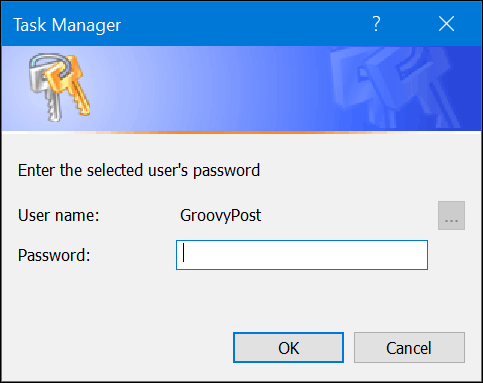
Kesimpulan
Alasan bagus lainnya untuk mengikuti praktik keamanan terbaik adalah untuk mengurangi jumlah administrator lokal. Anda sekarang telah melihat betapa kuat dan berbahayanya itu. Ini bukan bug atau sama. Tetapi bisa bermanfaat misalnya dukungan IT Helpdesk tetapi berbahaya bagi seseorang dengan niat buruk.
Jika Anda memiliki pertanyaan tentang mengakses sesi / desktop pengguna tanpa kata sandi, bergabunglah dengan diskusi di Forum Windows 10.

